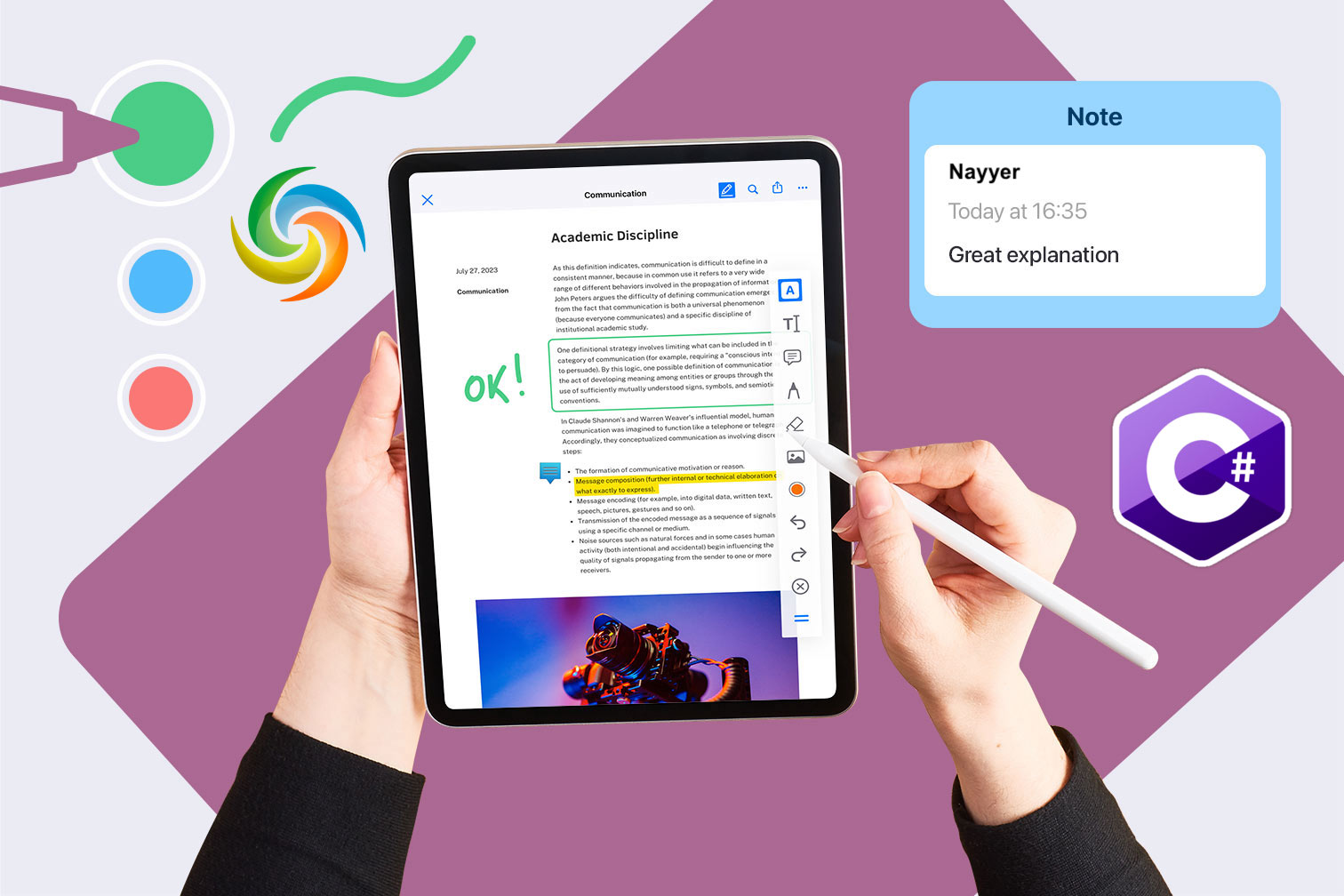
Ավելացնել մեկնաբանություններ Word փաստաթղթերին, օգտագործելով C# .NET
Փաստաթղթի նշումը շատ ոլորտներում համագործակցության և հաղորդակցության կարևոր մասն է: Այն թույլ է տալիս օգտվողներին տրամադրել կարծիքներ, առաջարկություններ և մեկնաբանություններ փաստաթղթի վերաբերյալ, որը կարող է հեշտությամբ կիսվել ուրիշների հետ: Չնայած, Microsoft Word-ն առաջարկում է ծանոթագրության մի քանի գործիքներ, ինչպիսիք են մեկնաբանությունները, հետևելու փոփոխությունները և նշումների ավելացումը, որոնք օգնում են օգտվողներին կարծիք հայտնել և համագործակցել փաստաթղթի վրա: Այնուամենայնիվ, այս բլոգային գրառման մեջ մենք կուսումնասիրենք, թե ինչպես կարելի է ծանոթագրել [Word document] (https://docs.fileformat.com/word-processing/docx/)՝ օգտագործելով .NET Cloud SDK-ն՝ հեշտացնելով օգտատերերի հաղորդակցությունը և համագործակցել փաստաթղթերի վրա.
- REST API՝ Word-ի մեկնաբանություններ ավելացնելու համար
- Ավելացնել Word փաստաթղթի անոտացիա՝ օգտագործելով C#
- Ավելացնել մեկնաբանություններ Word փաստաթղթին՝ օգտագործելով cURL հրամանները
REST API՝ Word-ի մեկնաբանություններ ավելացնելու համար
Օգտագործելով Aspose.Words Cloud SDK-ը .NET-ի համար՝ կարող եք հեշտությամբ մեկնաբանություններ, պատասխաններ և ծանոթագրություններ ավելացնել Word փաստաթղթին՝ ծրագրային կերպով՝ օգտագործելով C# լեզուն: SDK-ն տրամադրում է REST API-ների համապարփակ հավաքածու Word փաստաթղթերի մանիպուլյացիայի համար և աջակցում է բոլոր հիմնական փաստաթղթերի ձևաչափերին, ներառյալ DOC, DOCX, [RTF](https: ://docs.fileformat.com/word-processing/rtf/) և ավելին: Այժմ այս SDK-ի օգնությամբ դուք կարող եք բարելավել ձեր աշխատանքային հոսքը և համագործակցության գործընթացը՝ հեշտությամբ և արդյունավետ կերպով ավելացնելով ծանոթագրություններ, մեկնաբանություններ և վերանայման այլ տարրեր ձեր Word փաստաթղթերում:
SDK-ն օգտագործելու համար որոնեք «Aspose.Words-Cloud» NuGet փաթեթների կառավարիչում և սեղմեք «Ավելացնել փաթեթ» կոճակը՝ SDK հղումը .NET նախագծում ավելացնելու համար:
Նշում. REST API-ին մուտք գործելու համար անհրաժեշտ է գրանցվել և ստանալ ձեր անձնական հավատարմագրերը: Խնդրում ենք ծանոթանալ [Quick Start] (https://docs.aspose.cloud/words/getting-started/quickstart/) ուղեցույցին՝ համապատասխան տեղեկությունների համար:
Ավելացնել Word փաստաթղթի անոտացիա՝ օգտագործելով C#
Փորձեք օգտագործել հետևյալ կոդի հատվածը՝ Word փաստաթղթի Անոտացիա ավելացնելու համար՝ օգտագործելով .NET Cloud SDK:
// Ամբողջական օրինակների և տվյալների ֆայլերի համար այցելեք
https://github.com/aspose-words-cloud/aspose-words-cloud-dotnet
// Ստացեք հաճախորդի հավատարմագրերը https://dashboard.aspose.cloud/ կայքից
string clientSecret = "7f098199230fc5f2175d494d48f2077c";
string clientID = "ee170169-ca49-49a4-87b7-0e2ff815ea6e";
// ստեղծել կոնֆիգուրացիայի օբյեկտ՝ օգտագործելով ClinetID և Client Secret մանրամասները
var config = new Aspose.Words.Cloud.Sdk.Configuration { ClientId = clientID, ClientSecret = clientSecret };
// սկզբնավորել WordsApi օրինակը
var wordsApi = new WordsApi(config);
string firstDocument = "input-sample-1.docx";
// կարդալ առաջին Word փաստաթղթի բովանդակությունը տեղական սկավառակից
var firstFile = System.IO.File.OpenRead(firstDocument);
try
{
var requestCommentRangeStartNode = new NodeLink()
{
NodeId = "0.6.5.3"
};
var requestCommentRangeStart = new DocumentPosition()
{
Node = requestCommentRangeStartNode,
Offset = 0
};
var requestCommentRangeEndNode = new NodeLink()
{
NodeId = "0.6.5.3"
};
var requestCommentRangeEnd = new DocumentPosition()
{
Node = requestCommentRangeEndNode,
Offset = 0
};
var requestComment = new CommentInsert()
{
RangeStart = requestCommentRangeStart,
RangeEnd = requestCommentRangeEnd,
Initial = "NS",
Author = "Nayyer Shahbaz",
Text = "Second Revisions..."
};
var insertRequest = new InsertCommentOnlineRequest(firstFile, requestComment, destFileName: "Commented.docx");
var response = wordsApi.InsertCommentOnline(insertRequest);
if (response != null && response.Equals("OK"))
{
Console.WriteLine("Word Document Annotation added successfully!");
}
}
catch(Exception ex)
{
// Ցանկացած բացառություն փաստաթղթի ծանոթագրման գործընթացում
Console.Write(ex);
}

Պատկեր.- Word փաստաթղթի անոտացիայի նախադիտում REST API-ի միջոցով:
// create configuration object using ClientID and Client Secret details
var config = new Configuration { ClientId = clientID, ClientSecret = clientSecret };
// initialize WordsApi instance
var wordsApi = new WordsApi(config);
Ստեղծեք WordsApi-ի օբյեկտ՝ օգտագործելով հաճախորդի անհատականացված հավատարմագրերը:
var firstFile = System.IO.File.OpenRead(firstDocument);
Կարդացեք մուտքագրված Word փաստաթղթի բովանդակությունը տեղական սկավառակից:
var requestCommentRangeStartNode = new NodeLink()
{
NodeId = "0.6.5.3"
};
Ստեղծեք NodeLink-ի օբյեկտ, որը սահմանում է NodeId-ը անոտացիայի համար: Կրկնեք այս գործընթացը CommentRangeStartNode և CommentRangeEndNode օրինակների համար:
var requestComment = new CommentInsert()
{
RangeStart = requestCommentRangeStart,
RangeEnd = requestCommentRangeEnd,
Initial = "NS",
Author = "Nayyer Shahbaz",
Text = "Second Revisions..."
};
Ստեղծեք CommentInsert-ի օրինակ, որտեղ մենք նշում ենք մանրամասները, ինչպիսիք են սկզբնատառերը, հեղինակի անունը և մեկնաբանության/ծանոթագրության բովանդակությունը:
var insertRequest = new InsertCommentOnlineRequest(firstFile, requestComment, destFileName: "Commented.docx");
Այժմ ստեղծեք InsertCommentOnlineRequest-ի օբյեկտ, որտեղ մենք փոխանցում ենք մուտքագրված Word փաստաթղթի բովանդակությունը, CommentInsert օբյեկտը և արդյունքում ստացված Word փաստաթղթի անվանումը:
var response = wordsApi.InsertCommentOnline(insertRequest);
Ի վերջո, զանգահարեք InsertCommentOnline(…) մեթոդը՝ նշված հանգույցում Word փաստաթղթում մեկնաբանություն մտցնելու համար:
Վերոնշյալ օրինակում օգտագործված նմուշային ֆայլերը կարելի է ներբեռնել [input-sample-1.docx] (images/input-sample-1.docx) և [Commented.docx] (images/Commented.docx) կայքերից:
Ավելացնել մեկնաբանություններ Word փաստաթղթին՝ օգտագործելով cURL հրամանները
Մենք հասկանում ենք, որ Word փաստաթղթերին անոտացիաներ կամ մեկնաբանություններ ավելացնելը, օգտագործելով cURL հրամանները, կարող է շատ օգտակար լինել, քանի որ այն ապահովում է ծրագրային եղանակ՝ մեծ քանակությամբ անոտացիաներ ավելացնելու համար կամ հնարավորություն է տալիս ինտեգրել ֆունկցիոնալությունը ձեր առկա աշխատանքային հոսքերին: Aspose.Words Cloud API-ի և cURL հրամանների օգնությամբ Word փաստաթղթին մեկնաբանություններ ավելացնելը կարող է իրականացվել API-ի մի շարք զանգերի միջոցով: Սա ենթադրում է հարցումներ ուղարկել Aspose.Words Cloud API-ին՝ համապատասխան պարամետրերով, ինչպիսիք են փաստաթղթի ֆայլը, գտնվելու վայրը, տեքստը և հեղինակի տվյալները՝ մեկնաբանություն ստեղծելու համար:
Առաջին քայլը «accessToken» ստանալն է՝ ուղարկելով POST հարցում՝ ձեր App SID-ի և App Key մանրամասների հետ: Խնդրում ենք կատարել հետևյալ հրամանը.
curl -v "https://api.aspose.cloud/connect/token" \
-X POST \
-d "grant_type=client_credentials&client_id=ee170169-ca49-49a4-87b7-0e2ff815ea6e&client_secret=7f098199230fc5f2175d494d48f2077c" \
-H "Content-Type: application/x-www-form-urlencoded" \
-H "Accept: application/json"
Երբ մենք ունենանք accessToken-ը, խնդրում ենք գործադրել հետևյալ հրամանը՝ Word փաստաթղթին անոտացիա տեղադրելու համար:
curl -v "https://api.aspose.cloud/v4.0/words/{inputWordFile}/comments?destFileName={resultantFile}&revisionAuthor=Nayyer%20Shahbaz" \
-X POST \
-H "accept: application/json" \
-H "Authorization: Bearer {accessToken}" \
-H "Content-Type: application/json" \
-d "{ \"RangeStart\": { \"Node\": { \"link\": { \"Href\":\"http://api.aspose.cloud/v4.0/words/input-sample-1.docx/sections/0/body/paragraphs/5/runs/2\", \"Rel\": \"self\" }, \"NodeId\": \"0.6.5.3\",\"Text\": \"dictum\", }, \"Offset\": 0 }, \"RangeEnd\": { \"Node\": { \"link\": { \"Href\": \"http://api.aspose.cloud/v4.0/words/input-sample-1.docx/sections/0/body/paragraphs/5/runs/2\", \"Rel\": \"self\", }, \"NodeId\": \"0.6.5.3\",\"Text\": \"dictum\", }, \"Offset\": 0 }, \"Author\": \"Nayyer Shahbaz\", \"Initial\": \"NS\", \"DateTime\": \"2023-04-28T12:52:50.108Z\", \"Text\": \"Second Revisions ....\"}"
«{inputWordFile}»-ը փոխարինեք մուտքագրված Word փաստաթղթի անունով (արդեն հասանելի է Cloud պահեստում), «{accessToken}»-ը JWT մուտքի նշանով, որը ստեղծվել է վերևում, իսկ «{resultantFile}»-ը ստացված Word փաստաթղթի անունով, որը պարունակում է նոր ծանոթագրություն: .
Եզրակացություն
Եզրափակելով, Word փաստաթղթերին ծանոթագրություններ և մեկնաբանություններ ավելացնելը կարող է օգտակար հատկություն լինել համատեղ խմբագրման և վերանայման համար: Aspose.Words Cloud և cURL հրամանների կամ .NET-ի համար Aspose.Words Cloud SDK-ի օգնությամբ այս առաջադրանքը կարող է իրականացվել արդյունավետ և արդյունավետ: Անկախ նրանից, թե նախընտրում եք օգտագործել ամպի վրա հիմնված լուծումը կամ SDK-ն, Aspose.Words-ը հզոր և հուսալի գործիք է տրամադրում Word փաստաթղթերը ծանոթագրելու համար: Հուսով ենք, որ այս ձեռնարկը օգտակար է եղել ձեզ այդ գործընթացում առաջնորդելու համար և ձեզ տրամադրել է բոլոր անհրաժեշտ մանրամասները սկսելու համար:
Օգտակար հղումներ
Առնչվող հոդվածներ
Մենք բարձր խորհուրդ ենք տալիս անցնել հետևյալ բլոգները.